

Por Vernon Roderick, Última atualização: May 5, 2018
Resumo: No final deste post, você aprenderá como desbloquear um dispositivo iPhone desativado usando os procedimentos mais padrão da Apple e também usando o aplicativo de terceiros Fonedog Toolkit – iOS System Recovery.
Para que todos esses métodos funcionem corretamente para você, você precisa de presença de espírito, paciência e um pouco de compreensão sobre o sistema do seu dispositivo. Embora esses métodos não exijam nenhuma habilidade técnica e de programação, é melhor se você entender algo do seu dispositivo.
Parte 1. Alguns dos porquês desativam o iPhoneParte 2. Métodos usuais sobre como desbloquear o iPhone desativadoParte 3. Uma solução recomendada para usuários sobre como desbloquear Desativar o iPhoneGuia de vídeo: como desbloquear dispositivos iPhone desativadosParte 4. Conclusão
As pessoas sempre querem manter sua privacidade intacta. Normalmente, quando uma pessoa sai para algum lugar, ela tranca sua casa para manter seus pertences privados seguros. Mesmo no trabalho, a mesa de escritório de uma pessoa está fora do alcance de qualquer pessoa. O mesmo quando se encontra até com amigos. As pessoas sempre guardam um pequeno segredo para si mesmas para sua privacidade. Ou talvez não seja um segredo, apenas para manter algo para si.
Isso também se aplica a tecnologias, especialmente iPhones. Nós sempre temos aqueles amigos bobos que simplesmente pegam seu telefone sempre que você esquece de levá-lo para o banheiro e o deixa aberto para eles. A próxima coisa que você sabe, sua galeria já está cheia de selfies.
É por isso que as fechaduras são muito importantes. Bem, não apenas um bloqueio simples, no entanto. Os smartphones permitem que você coloque uma senha em seu telefone para deixar seus amigos e familiares adivinhando como penetrar em seu telefone. Por mais conveniente que possa parecer, de alguma forma também tem uma desvantagem.
Às vezes, as pessoas tendem a esquecer as senhas do telefone, deixando-o vulnerável a ficando desativado. Especialmente se o proprietário estiver muito ansioso para lembrar a senha e apenas adivinhar aleatoriamente. Isso pode levar à desativação de um iPhone.
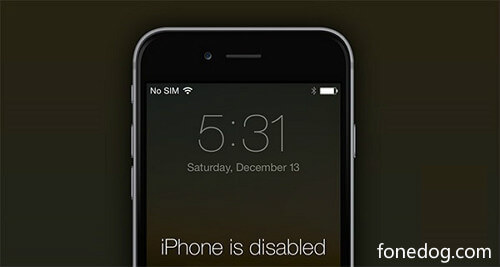
Caso isso aconteça com você, existem várias maneiras de desbloquear o iPhone desativado. Basta ler mais e seguir o guia a seguir.
O requisito para esse processo é, obviamente, que seu dispositivo esteja conectado ao seu iTunes e faça backup dos dados antes de o dispositivo ser bloqueado.
Para iniciar;
Conecte seu dispositivo iPhone ao computador.
Abra o iTunes.
Observação: use um computador confiável para seu dispositivo ou sincronizado com o mesmo iTunes para evitar a solicitação de uma senha.
Aguarde até que o backup do iTunes e a sincronização sejam concluídos.
Depois disso, clique em Restaurar iPhone.
Na guia Resumo da tela Configuração, clique em Restaurar do backup do iTunes.
Em seguida, selecione o arquivo de backup mais recente e aguarde até que o processo seja concluído.
As pessoas também lêem:
Como reparar o iPhone está desativado Conectar ao erro do iTunes?
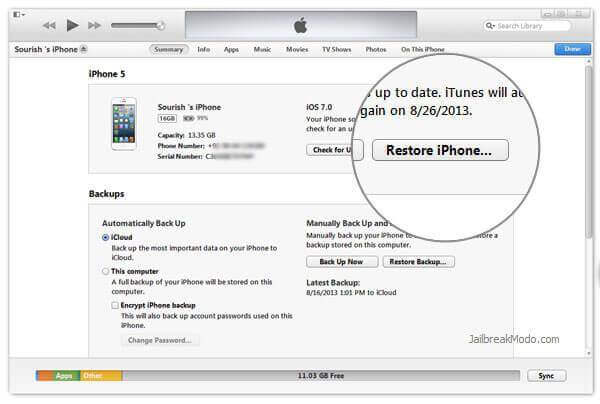
Se você não sincronizou seu dispositivo com o iTunes ou o iCloud, a única opção é usar o modo de recuperação.
Ligue o seu dispositivo ao computador.
Abra o iTunes. Uma vez conectado com sucesso, force a reinicialização do seu dispositivo.
Pressione e solte rapidamente o botão Aumentar volume e faça o mesmo com o botão Diminuir volume, depois pressione e segure o botão Lateral até que a tela do modo de recuperação seja exibida.
Nota: Este método é apenas para os modelos mais recentes iPhone 8, 8 Plus e iPhone X. Para iPhone 7 e 7 Plus, siga as etapas abaixo.
Pressione e segure o botão Lateral e Diminuir volume ao mesmo tempo, segure-o por pelo menos 5 segundos até que a tela do modo de recuperação apareça.
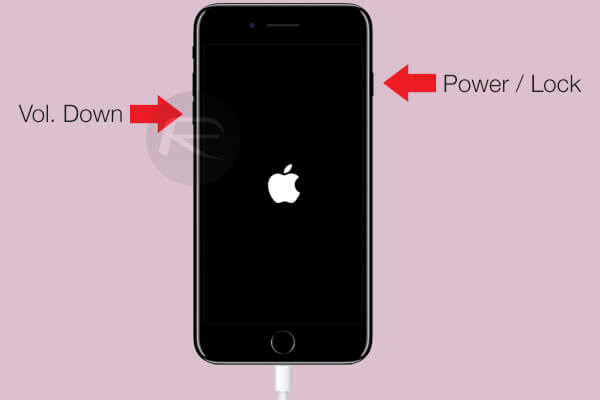
Nota: Para os modelos de iPhone 6S e anteriores, siga as etapas abaixo.
Até que o modo de recuperação apareça na tela, mantenha pressionados os botões Home e Top ao mesmo tempo por mais de 5 segundos.
Uma tela pop se seguirá, dando-lhe as opções para atualizar ou restaurar seu dispositivo.
Nesse caso, escolha Restaurar.
O iTunes irá digitalizar e baixar o software compatível com o seu dispositivo. O processo pode levar aproximadamente 15 minutos para ser concluído. Uma vez feito, o iPhone sai automaticamente do modo de recuperação. Em seguida, repita o método 2 e 3. Aguarde até que o processo termine e configure o dispositivo.
Qual é a melhor parte?
Outro método sobre como desbloquear o iPhone desativado é usando o Fonedog Toolkit – Recuperação do sistema iOS para corrigir desabilitar o iPhone. É altamente recomendado por usuários confiáveis devido à sua eficiência e eficácia. Muitas pessoas usam essa ferramenta para corrigir problemas do iPhone e obtêm um resultado satisfatório. Para saber como usar este dispositivo, siga o guia abaixo.
Ou você pode baixar a versão gratuita para tentar desbloquear o iPhone desabilitado.
Download grátis Download grátis
Antes de tudo, você precisa baixar o software do nosso site que tem aproximadamente 30 MB. Instale o software em seu computador e inicie-o. Conecte o dispositivo ao computador e escolha iOS System Recovery
Depois que o programa for iniciado, conecte seu dispositivo iPhone ao computador e escolha a Recuperação do sistema iOS na interface do programa.
Isso o levará a outra interface que lhe dará a opção de escanear o dispositivo para baixar o firmware mais recente compatível com seu dispositivo. Basta tocar Início.
Quando a digitalização estiver concluída, o programa mostrará o firmware compatível para download. Basta tocar em Download e esperar que ele seja baixado com sucesso antes de fazer qualquer coisa.
Você também pode gostar:
iPad está desativado, como podemos corrigir
O programa iniciará o reparo do sistema do seu iOS para resolver o problema do iPhone desativado.
Uma vez feito isso, uma notificação será exibida informando que o reparo foi concluído e o dispositivo será reiniciado automaticamente.
A partir daqui, você poderá abrir seu dispositivo sem a necessidade de uma senha.
Um profissional vídeo aqui para você resolver desabilitar o iPhone, então por que não tentar clicando neste vídeo para encontrar a melhor maneira de corrigir desabilitar o iPhone.
Concluindo, embora esses métodos sejam muito fáceis de seguir, nunca se esqueça da senha do seu telefone. Você pode simplesmente escrevê-lo em qualquer lugar ou salvá-lo em qualquer lugar para estar seguro e evitar passar pelos mesmos processos repetidamente.
De qualquer forma, você sempre pode consultar este post se houver outros problemas que você está enfrentando no momento com o seu telefone. A ferramenta mais útil para isso é o nosso Fonedog Toolkit – iOS System Recovery, então certifique-se de mantê-lo em seu computador.
Deixe um comentário
Comentário
Recuperação do Sistema iOS
Repare vários erros do sistema iOS de volta ao status normal.
Download grátis Download grátisArtigos Quentes
/
INTERESSANTEMAÇANTE
/
SIMPLESDIFÍCIL
Obrigada! Aqui estão suas escolhas:
Excelente
Classificação: 4.6 / 5 (com base em 108 classificações)